Aplique estos procedimientos probados y resuelva el problema de inmediato
- Puede encontrar el problema de pérdida de paquetes cuando uno o más paquetes de datos que pasan a través de la red informática no logran llegar a su destino.
- El problema surge si un componente no transmite los datos a través de la red debido a una conexión de cable suelta, una señal deficiente o un enrutador dañado.
- Por lo tanto, si enfrenta un problema de pérdida de paquetes del 100 % en Virgin Media, en primer lugar, pruebe la pérdida de paquetes y luego proceda a solucionar el problema.
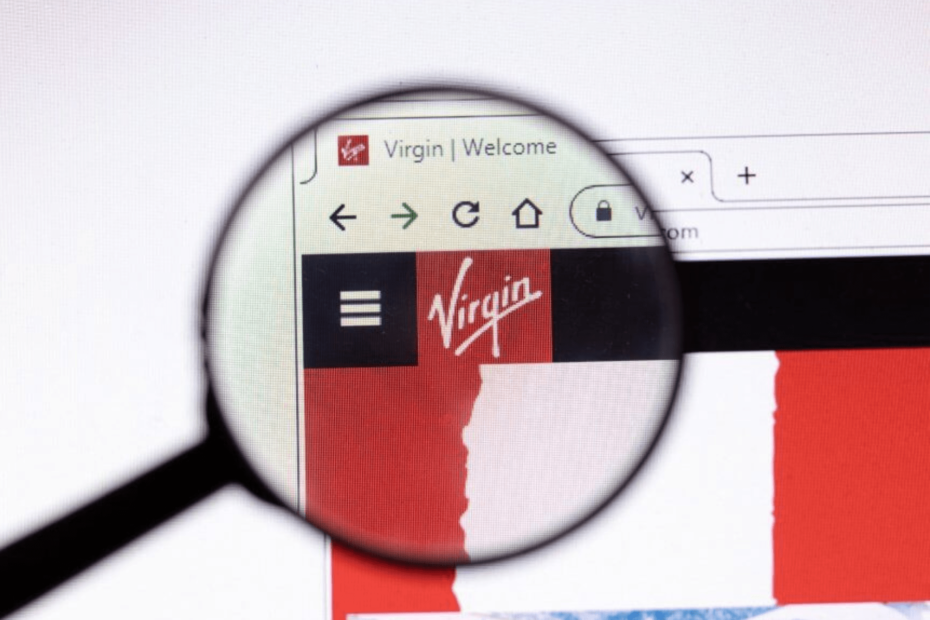
Muchos usuarios han estado reportando pérdidas masivas de paquetes y picos de ping en Virgin Media constantemente, lo que les impide acceder a Internet.
Por lo tanto, ya sea que esté transmitiendo un video o un juego en línea, puede enfrentar caídas por hora o incluso durante las horas pico.
Si bien en la mayoría de los casos, el problema parece estar en el extremo de Virgin Media debido a una red sobrecargada y congestionada, también podría haber problemas externos.
Pero si te enfrentas mal ping y problemas de alta latencia, puede consultar nuestra publicación para conocer algunos métodos efectivos de solución de problemas.

Navegue por la web desde varios dispositivos con protocolos de seguridad mejorados.
4.9/5
Aprovecha el descuento►

Acceda a contenido en todo el mundo a la velocidad más alta.
4.7/5
Aprovecha el descuento►

Conéctese a miles de servidores para una navegación constante y sin problemas.
4.6/5
Aprovecha el descuento►
Estos son algunos de los factores a considerar:
- Problemas de conexión de red debido a líneas eléctricas, cámaras, parlantes inalámbricos y teléfonos inalámbricos
- Enlace de congestión a alto tráfico
- El redireccionamiento puede sobrecargar los enrutadores alternativos
- Problemas de hardware de red defectuosos
- Cuando la red está operando a una capacidad superior a la que fue diseñada
- Las redes wifi se ven más afectadas que las redes cableadas
- Configuración incorrecta
- Riesgos de seguridad
- errores de software
Por lo tanto, si sufre una gran pérdida de paquetes en Virgin Media, le recomendamos que pruebe los siguientes métodos de solución de problemas para solucionar el problema.
Antes de pasar a las soluciones ligeramente complejas, aquí hay algunos consejos para la resolución de problemas básicos:
- Reinicie el enrutador.
- Verifique las conexiones de los cables y, si alguno está suelto, vuelva a conectarlos y asegúrese de que estén bien enchufados.
- En caso de que esté utilizando una conexión inalámbrica, cambie a una con cable para mejorar la velocidad de Internet.
- Asegúrese de que el hardware no esté dañado. Verifique si hay grietas o sonidos dentro del enrutador y, en caso de que haya alguno, reemplácelo.
Si esto no funciona, diríjase a las soluciones que se enumeran a continuación.
1. Usa una VPN
Una de las opciones más seguras para solucionar la pérdida de paquetes es usar un servicio VPN confiable. ExpressVPN es un software de primer nivel con un sólido conjunto de funciones básicas. A pesar de Virgin Media bloquea algunos proveedores de VPN, Express VPN sigue siendo compatible.
Le ayuda a navegar por Internet sin sacrificar su seguridad o privacidad. Puedes transmitir o descargar cualquier contenido gracias a su ancho de banda ilimitado. También puede acceder a cualquier aplicación de forma segura desde cualquier lugar.
Además, ExpressVPN puede mejorar su conexión y velocidades de transmisión si su ISP ha estado acelerando el tráfico. También mantiene su actividad en línea segura y más privada porque su conexión está protegida con tunelización y encriptación. Por lo tanto, los ISP no pueden inspeccionar sus paquetes de datos.
Esta VPN puede reducir el ping y la latencia para que pueda aprovechar al máximo la experiencia de transmisión. Para asegurarse de que su conexión a Internet funcione al máximo, intente conectarse a una ubicación de servidor más cercana a su ubicación geográfica.

ExpressVPN
Mejore su conexión y corrija la pérdida de paquetes con el impresionante conjunto de funciones de ExpressVPN.
2. Actualice su dispositivo de red
- presione el Ganar + R teclas de acceso directo para iniciar el Correr consola.
- Tipo devmgmt.msc en la barra de búsqueda y pulsa Ingresar.

- Ampliar la Adaptadores de red sección, haga clic con el botón derecho en el adaptador y seleccione Actualizar controlador.
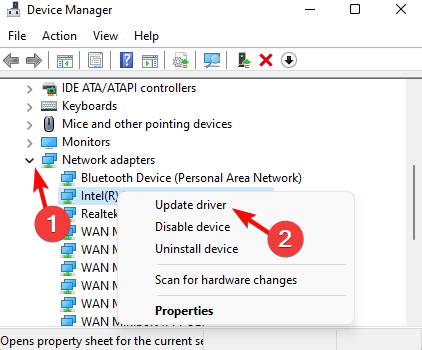
- En la nueva ventana, haga clic en Buscar automáticamente controladores.

- Ahora, espere hasta que Windows detecte el último controlador e instale la versión automáticamente.
Una vez hecho esto, reinicie su PC y pruebe su conexión. El problema de la pérdida constante de paquetes en Virgin Media debe solucionarse.
- 13 correcciones para usar si Virgin Media no se conecta a Netflix
- ¿VPN de bloqueo de Virgin Media? Aquí hay 4 VPN que no bloquearán
- Las 7 mejores herramientas de monitoreo de pérdida de paquetes de red
- REVISIÓN: Virgin Media WiFi conectado pero sin acceso a Internet
3. Modifique la dirección de su servidor DNS
- Abre el Correr consola presionando el Ganar + R teclas de acceso rápido
- En el cuadro de búsqueda, escriba ncpa.cply golpear Ingresar.

- Ahora, bajo Conexiones de red, ir a tu Wifi, haga clic derecho sobre él y seleccione Propiedades.

- En el Propiedades Wi-Fi cuadro de diálogo, vaya a la Redes pestaña, seleccione Protocolo de Internet versión 4 (TCP/IP4)y haga clic en Propiedades.

- En el siguiente cuadro de diálogo, vaya a la General pestaña, seleccione Utilice las siguientes direcciones de servidor DNSe ingrese estas direcciones DNS en los campos respectivos: Servidor DNS preferido:8.8.8.8y Servidor DNS alternativo:8.8.4.4.
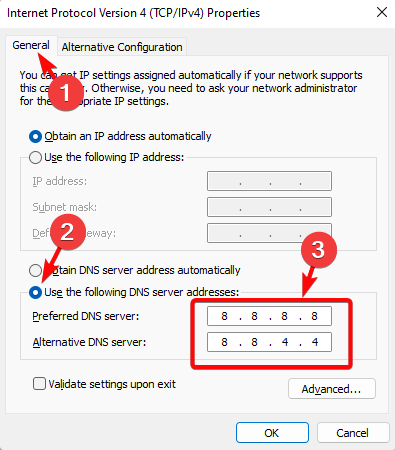
- Prensa DE ACUERDO para guardar los cambios y salir.
4. Actualice el software de su enrutador
- Escriba la dirección del enrutador en la barra de direcciones de su navegador (búsquela en el manual del enrutador) e inicie sesión.
- A continuación, ubique el actualización de firmware, Actualización de software, o Actualización del enrutador opción de la izquierda. por lo general está debajo Administración, Utilidades, o Mantenimiento.
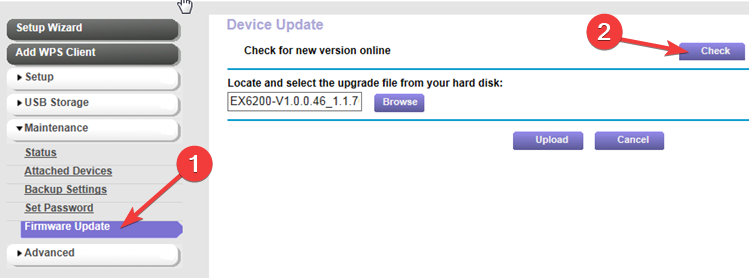
- Ahora, a la derecha, haga clic en Controlar para buscar actualizaciones e instalarlas.
El enrutador ahora se reiniciará y el problema de pérdida de paquetes en Virgin Media debería resolverse.
NOTA
También puede visitar el sitio web del fabricante, descargar la última actualización de firmware y guardarla en su escritorio. A continuación, puede examinar el archivo guardado y terminar de instalar la actualización.
Aunque Virgin Media es bueno para los juegos en general, mucho depende de la ubicación y sus servicios allí. Por lo tanto, debe identificar cómo se desempeña Virgin Media Internet en una localidad en particular.
Hay foros donde algunos parecen contentos con los servicios, mientras que otros tenían un ping de 7000 ms, lo que haría que los juegos competitivos fueran casi imposibles. Si la conexión es buena para otros, intente usar un Banda ancha de juegos vírgenes para un mejor rendimiento.
¿Cómo pruebo mi pérdida de paquetes?
Puede seguir las instrucciones a continuación para probar la pérdida de paquetes en una PC con Windows:
- presione el Ganar + R teclas simultáneamente en su PC para iniciar el Correr consola.
- En el campo de búsqueda, escriba cmd y presione el botón Control + Cambio + Ingresar llaves juntas para abrir el elevado Símbolo del sistema ventana.

- Ahora, ejecute los siguientes comandos en el Símbolo del sistema (Administración) ventana y pulsa Ingresar:
ping -n 100 1.1.1.1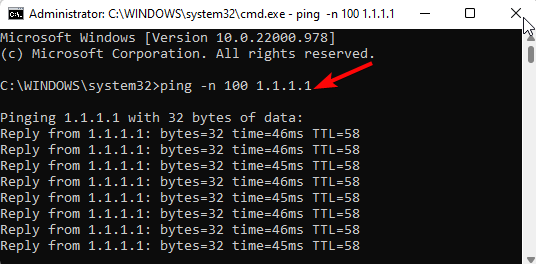
NOTA
Aquí,
silbido = el comando para hacer ping. Déjalo así.
-n XXX = le permite establecer el número de veces que se ejecuta la prueba. El valor predeterminado es 4.
X.X.X.X = la dirección IP a la que está probando la conexión. Puedes usar Google (8.8.8.8).
Una vez hecho esto, ahora puede verificar los resultados del porcentaje de pérdida de paquetes.
Para mejorar la calidad de la señal de la red Virgin Media, puede seguir los siguientes métodos:
- Desenchufe el enrutador, espere un par de segundos y luego vuelva a enchufarlo
- Compruebe si su enrutador es capaz de ofrecer velocidades de banda ancha más rápidas
- Pruebe cada dispositivo para identificar el que está causando la pérdida de paquetes
- Elimine cualquier interferencia física como teléfonos inalámbricos o microondas.
- Coloque su enrutador en un espacio elevado que no tenga obstrucciones
- Reemplace los cables Ethernet más antiguos por otros nuevos y más cortos
- Asegúrese de que su enrutador tenga el último firmware actualizado
- Aumente su velocidad WiFi usando el mejor software de refuerzo de señal Wi-Fi para PC
- Consulte con el proveedor de Internet si hay un problema de Internet localmente
Además, también puede asegurarse de reducir la carga interna al reducir la cantidad de usuarios, lo que debería solucionar el problema automáticamente.
Además, la degradación del concentrador o una corrección de firmware por parte de VM o el proveedor de módem pueden ayudarlo a solucionar el problema de pérdida de paquetes UDP de Virgin Media.
Pero, si te enfrentas a la problema de pérdida de paquetes en Windows 10/11, puede seguir nuestra guía para conocer algunas formas rápidas y efectivas de resolverlo.
Para cualquier otra consulta sobre Virgin Media o problemas de pérdida de paquetes, deje un mensaje en el cuadro de comentarios a continuación.
¿Sigues teniendo problemas? Solucionarlos con esta herramienta:
PATROCINADO
Si los consejos anteriores no han resuelto su problema, su PC puede experimentar problemas más profundos de Windows. Nosotros recomendamos descargando esta herramienta de reparación de PC (calificado como Excelente en TrustPilot.com) para abordarlos fácilmente. Después de la instalación, simplemente haga clic en el Iniciar escaneo botón y luego presione Repara todo.

